时间:2019-06-17 14:00:00 作者:liuchanghua 来源:系统之家 1. 扫描二维码随时看资讯 2. 请使用手机浏览器访问: https://m.xitongzhijia.net/xtjc/20190617/157636.html 手机查看 评论 反馈
Premiere怎么导出高品质视频?在使用Premiere导出的视频往往都是默认的品质,今天我们就一起来看看使用premiere导出高品质视频的操作方法吧。
方法/步骤
1、首先,我们开启Premiere,将我们需要的视频进行剪辑操作,完成视频的处理之后,我们就可以按下Ctrl+M,进行视频的导出。
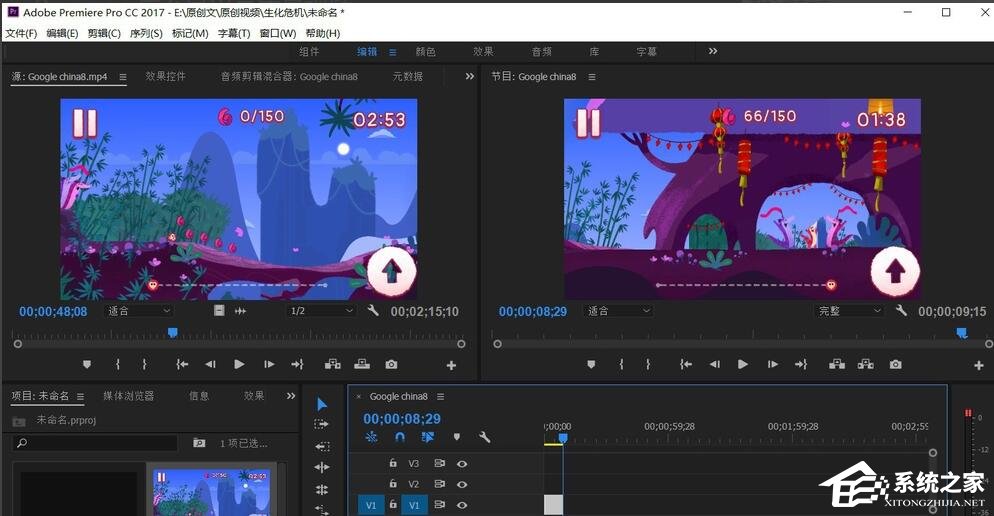
2、进入到视频导出设置窗口,我们点击窗口右侧的视频格式选项,即可弹出格式设置菜单,在菜单中,我们选择蓝光格式。
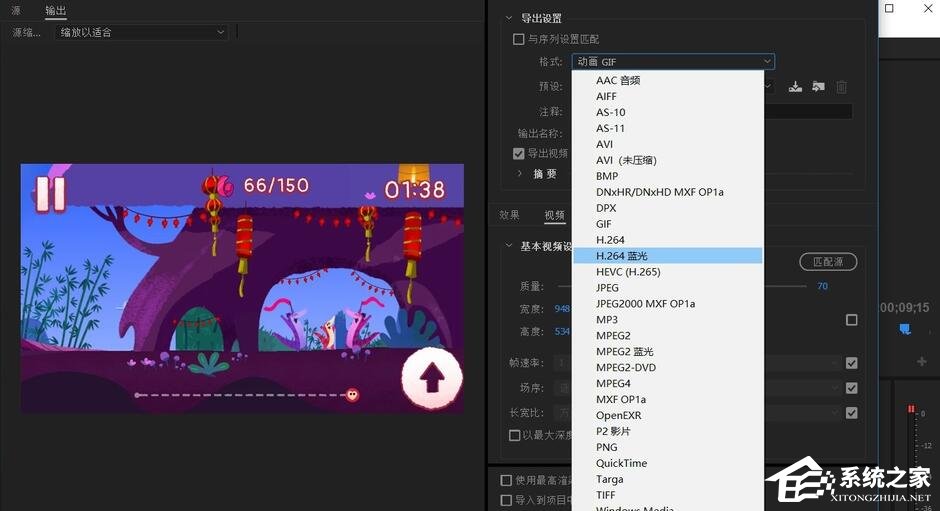
3、选择对应的蓝光格式后,我们的视频就会自动设置为1080P的高清格式,如果我们原视频的画质要更高,也可以直接选择原格式。
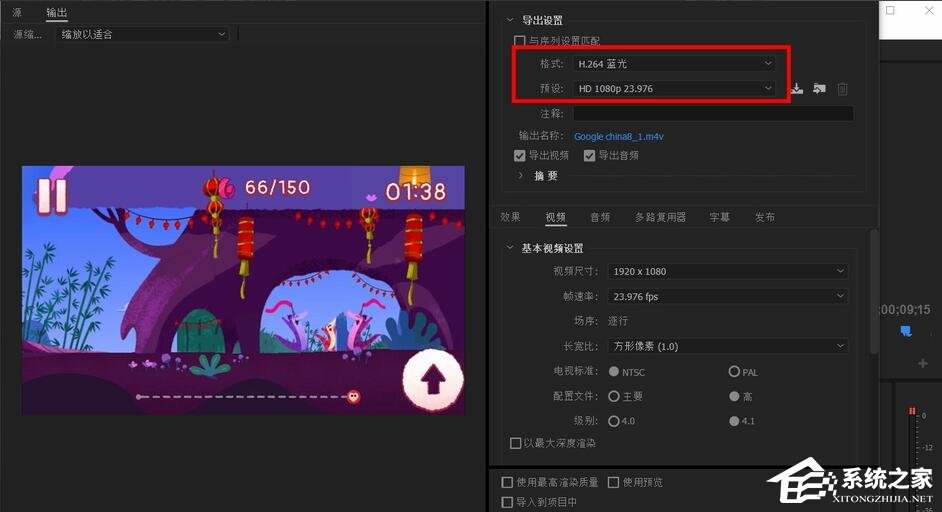
4、完成视频格式质量的确定后,我们就可以在下方设置视频的帧数,尽量把视频帧数调高,这样视频看起来会更加流畅。
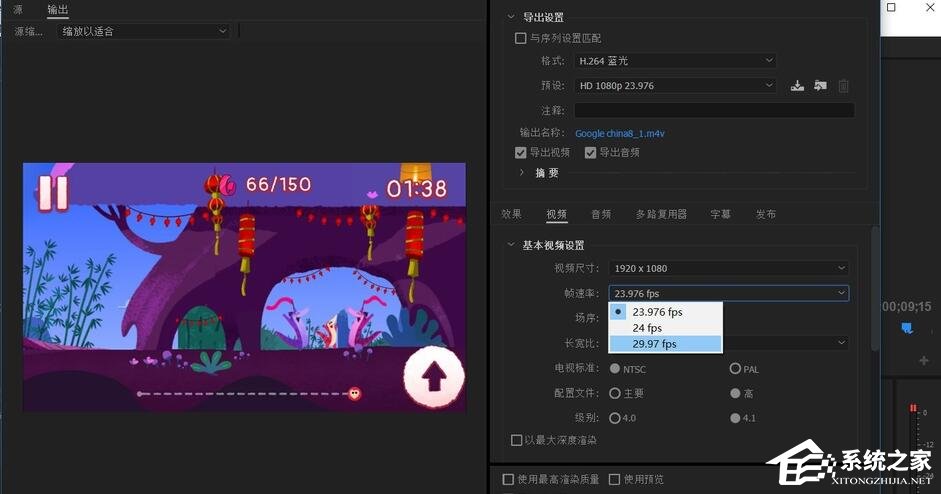
5、完成后,在设置窗口的下方,我们可以看到最高渲染质量的选项,将选项直接勾选,这样视频就会按照最高渲染质量进行导出。
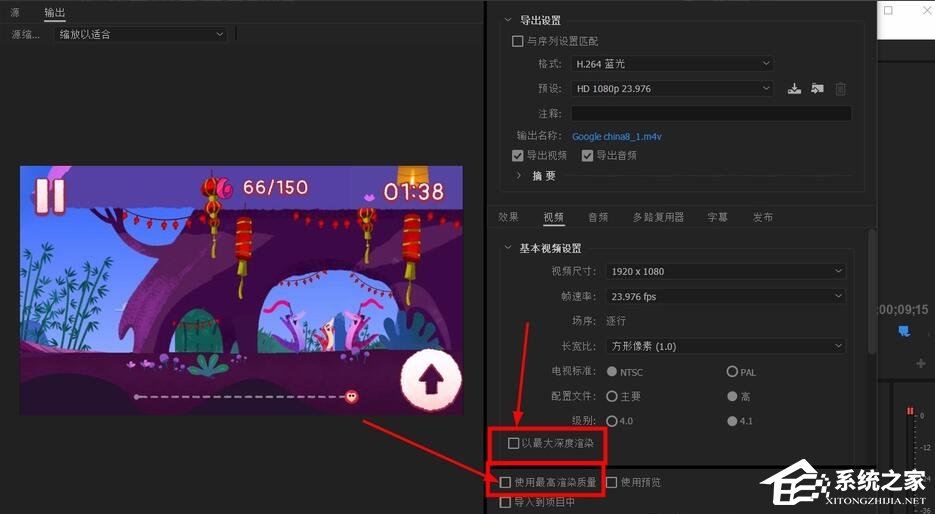
6、完成视频导出设置后,我们就可以进行视频导出,高品质的视频导出需要的时间较长,并且视频也会比较大。而导出高品质视频的前提,需要原视频满足对应的质量要求。

以上就是本期教程的全部内容啦,大家都学会premiere导出高品质视频的方法了吗?还想了解更多软件教程请关注系统之家。
发表评论
共0条
评论就这些咯,让大家也知道你的独特见解
立即评论以上留言仅代表用户个人观点,不代表系统之家立场